iPhoneeを失くしたのに探すの使い方や設定方法が分からず途方に暮れた夜を思い出しませんか。
そんな不安を解消するために、ここでは機能をオンにする最短ルート、紛失時に地図へピンを立てるコツ、バッテリー残量ゼロでも位置を残す小技、そして拾った人へメッセージを表示して返却率を高める工夫まで、実体験を踏まえて順番通りに案内します。
手順通りに試しておけば、電車に置き忘れても落ち着いて端末を呼び戻せます。友人との待ち合わせ前に慌てず済み、旅行や通勤も安心です。設定が完了したら実際にサウンド再生や位置共有を練習し、指先に覚えさせましょう。
いちばん最初にやること!『探す』の設定から使い方までまるっとガイド

はじめに、iPhoneを見失ったあとの焦りを少しでも減らせるように、最初に抑えたいポイントをまとめました。
- 『探す』機能の有効化:設定アプリから自分の名前>探す>iPhoneを探すをオンにする。
- オフライン追跡の準備:『探すネットワーク』と『最後の位置を送信』をオンにしておく。
- 位置情報サービスの整備:設定>プライバシーとセキュリティ>位置情報サービスで『探す』を使用中のみ許可にする。
- 紛失時のアクションを確認:他のデバイスやiCloud.comで位置確認/サウンド再生/紛失モード/遠隔消去ができることをイメージしておく。
エンジニア視点のコツとして、設定を終えたらすぐにサウンド再生のテストをしておくと、いざというときに安心です。
iPhone本体で設定する

iPhone本体だけで「探す」機能の設定ができるので、特別なツールやPCは不要です。電源が入っていればすぐに操作できるから、万が一の紛失に備えてさくっと設定しておくのがおすすめです。
設定では「iPhoneを探す」「“探す”ネットワーク」「最後の位置情報を送信」の3つをオンにしておくだけ。位置情報サービスも合わせて有効にしておくと、オフラインでも最終位置を確認できる安心感があります。
- 追加機器不要:iPhoneさえあれば、どこでも設定できる手軽さがあります。
- 即時反映:設定をオンにするとすぐに探すネットワークに参加できるので安心です。
- バッテリー対策:最後の位置情報を自動送信すると、電源が切れた後でも見つけやすくなります。
①設定アプリを開いてAppleIDバナーをタップ
ホーム画面で歯車のアイコンを見つけてタップします。画面が開いたら、いちばん上にある自分の名前と写真が表示されたバナーをやさしく触ってください。
②「探す」を選んでiPhoneを探すをオンにする
設定アプリを開き、画面上部に表示される自分の名前をタップします。
続いて探すを押し、「iPhoneを探す」のスイッチを右にスワイプして緑色に切り替えます。
③「探す」ネットワークと最後の位置情報をオンにする
ホーム画面から設定を開き、画面上部の自分の名前をタップしてApple ID画面を表示します。
「探す」をタップし、下にスクロールして“探す”ネットワークのスイッチを右にスワイプしてオンにします。
同じ画面で最後の位置情報を送信もオンに切り替えます。バッテリーが切れる直前の場所まで記録されます。
探すネットワークはAppleデバイス同士が助け合ってオフライン端末を探す仕組みです。対応機種同士で位置情報が共有されるため、安心感が増します。
iCloud.comで設定を確認する

ブラウザでiCloud.comにサインインすると、Apple IDに登録したデバイス一覧がサクッと出てきます。探す機能がちゃんと有効になっているかをパソコンからでも手軽にチェックできるのがうれしいポイントです。
たとえば、出先で友人のPCを借りたときや旅行先のホテルのパソコンを使うときにも、わざわざ他のiPhoneやiPadを用意しなくても設定確認ができます。これなら「本当に有効化できてるかな?」という不安をすぐ解消できます。
オフライン状態になっているデバイスがあれば、最後の位置情報が送信されているかどうかも一覧で確認できます。見つけやすさにつながる情報なので、紛失前に一度チェックしておくと安心です。
気をつけたいのが、古い機種や使わなくなったデバイスがずらりと並ぶこと。エンジニア目線のちょっとしたコツですが、不要になった端末はiCloudからサインアウトして整理しておくと、必要な情報だけ素早く見つけやすくなります。
①ブラウザーでiCloud.comにサインインする
SafariやChromeを起動してアドレスバーにicloud.comと入力してください。
AppleIDとパスワードを入力したら〈サインイン〉をタップします。
二段階認証が有効なら画面に届く6桁の確認コードを入力して完了です。
②アカウント設定を開いて「iPhoneを探す」がオンかチェック
設定アプリを開き、画面上部にある自分の名前をタップします。続いて「探す」→「iPhoneを探す」を選び、トグルが緑色になっているか確認します。
紛失したときに位置を探す

探すアプリを起動すると、地図上に失くしたiPhoneの現在地や最後に記録された場所がピンで表示されます。ほかのAppleデバイスやiCloud.comからも同じ画面に開けるので、パソコンでもスマホでもサッと確認できて安心です。
位置情報がオフラインでも“探す”ネットワークを通じた近くのデバイスが場所を教えてくれるため、バッテリー切れや圏外でも最後にいたエリアがわかります。地図上のピンをタップすると、ルート案内までつながるのが嬉しいポイントです。
- 自宅の隅やオフィス内で見当たらないときにサッと探せる
- 旅行中や外出先で置き忘れた場所を素早く確認したいとき
- 友だちに預けたまま返ってこないときにも最後の居場所を把握できる
①別のデバイスで「探す」アプリを開く
iPhoneを紛失したときは、手元にあるiPadや別のiPhone、またはMacで「探す」アプリを探してください。
アプリ一覧のアイコンは緑色に地図マーカーが重なったデザインです。
同じApple IDでサインインしていないと紛失デバイスは表示されないので、事前にアカウントを確認しておくのがおすすめです。
②デバイス一覧から無くしたiPhoneを選ぶ
ホーム画面から「探す」アプリを開いて、画面下部にあるデバイスタブをタップしてください。
表示されたデバイス一覧を下にスクロールして、手元にないiPhoneの名前を探しタップしてください。
③地図で現在地を確認する
画面をピンチアウトして地図を拡大すると、青い点で自分の現在地がわかります。
青い円が表示されたら、その大きさで位置のズレ具合がわかります。円が小さいほど正確なので、近くまで移動してみてください。
近くにあるときに音を鳴らす

部屋の中でiPhoneが見当たらないときは、他のiPhoneやiPad、Macの「探す」アプリからサウンドを再生すると便利です。音が最大ボリュームで鳴るので、ソファの隙間やカバンの中でもすぐに見つけられます。ちょっとした場所探しに頼れる機能です。
①「探す」アプリでiPhoneを選ぶ
ホーム画面で探すアプリアイコンをタップして起動します。
画面下のデバイスタブをタップし、リストから自分のiPhoneを見つけてタップします。
iPhoneが表示されないときは、オフライン状態か電源オフの可能性があります。
②「サウンドを再生」をタップして音を鳴らす
地図上でiPhoneの位置が確認できたらここをタップすると大きな音が鳴ります。マナーモード中でも最⼤⾳量で再生されるので、近くにあっても気づきにくいときにとても便利です。
iPhoneがオフライン状態だと音は再生されません。あらかじめ「最後の位置情報を送信」がオンになっているか確認してください。
もっと便利に!実体験から生まれた『探す』の安心ワザ

「探す」をもっと便利に活用するコツを実体験からピックアップしました。
| 応用ワザ | 役立つ場面 |
|---|---|
| ショートカットで自動Ping | 仕事場やカフェを出るときにiPhoneを自動で鳴らして置き忘れを防止できます。 |
| AirTagとの一元管理 | 鍵やバッグのタグも「探す」にまとめると荷物ごとの位置を一括で確認できます。 |
| 細かい通知設定 | 家族や友人が指定の場所に到着/出発したときにアラートでお知らせできます。 |
| 紛失モードのカスタムメッセージ | 拾った人に見える画面文言を工夫して、連絡を取りやすくできます。 |
日常からこれらを試すと安心感がさらにアップします。ぜひ自分に合ったワザを楽しんでください。
家族や友だちと位置を共有する

iPhoneの「探す」アプリには、家族や友だちとお互いの位置情報を見られる機能があります。設定しておけば、離れていても相手の居場所がすぐにわかり、待ち合わせや子どもの見守りにとても便利です。
時間や回数を気にせずにリアルタイムで位置が更新されるので、急な予定変更にもすぐ対応できます。お子さんや高齢のご両親を安心して見守りたいときや、友だち同士で遊びに出かける前後の安全確認におすすめです。
メッセージアプリで「自分の現在地を共有」をタップする
トーク画面の右上にある「詳細」をタップしてメニューを表示し、「自分の現在地を共有」を選びます。この操作でリアルタイムの居場所が送信されますので、プライバシーに配慮しながら活用してください。
共有したい期間を選んで位置共有を開始する
探すアプリを開き、下部の「人」タブを選んだら画面右上にある「+」マークをタップしてください。
連絡先リストから位置を共有したい相手をタップします。初めての相手はメールアドレスか電話番号を入力して追加可能です。
画面に表示された「1時間だけ」「本日中」「無期限」の中から、相手に知らせたい期間を選んでタップします。
選択後、右上の「送信」をタップすると相手に通知が届き、位置共有が始まります。
無期限で共有するとずっと相手に位置が見られるので、信頼できる相手とのみ選ぶようにしてください。
オフラインでも探せる仕組みを活用する

「探す」ネットワークをオンにしておくと、iPhoneがWi-Fiやモバイル回線に繋がっていなくても、すれ違った周りのAppleデバイスのBluetooth信号を中継しておおまかな場所を教えてくれます。この仕組みのおかげで、電源オフや圏外エリアでも、最後に認識された位置をある程度探せるようになります。
たとえば地下鉄の駅やビルの奥まった場所に置き忘れても、近くを通った別のiPhoneやMacが自動で位置情報を送信してくれるので、見つけ出すヒントが増えます。人混みの中や夜間でも頼りになる便利な機能です。
設定アプリで「Bluetooth」をオンにしておく
ホーム画面から設定アプリを開します。
項目一覧からBluetoothを見つけてタップします。
スイッチがオフならタップしてオンに切り替えます。緑色になれば有効化完了です。
コントロールセンターでもBluetoothアイコンが青く表示されるか確認しておくと安心です。
コントロールセンターからの切り替えは一時的で再起動後にオフになることがあります。設定アプリでの操作が確実です。
低電力モード時でも「探す」ネットワークを維持する
設定アプリを開いて画面上部の名前をタップし、「探す」を選びます。“探す”ネットワークがオンになっているか確かめてください。
設定アプリの「一般」から「バックグラウンドApp更新」を開き、Wi-Fiとモバイル通信の両方をオンにしたうえで、「探す」が有効になっているか確認してください。
AirTagと組み合わせて手荷物も一緒に守る
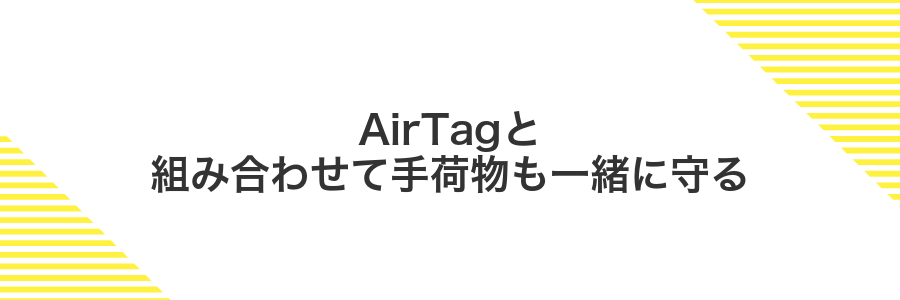
手荷物にAirTagをつけると、iPhoneの「探す」アプリでスーツケースやカバンの場所をリアルタイムに追跡できます。移動中に荷物が別のベルトコンベアに乗ってしまっても、地図で現在地をサクッと確認できます。
また探すネットワークを活用すれば、周りにある他のAppleデバイス経由で位置情報がアップデートされるので、空港や人混みでも見失いにくい安心感があります。
エンジニア目線のアドバイスとして、AirTag名を「手荷物」に設定し、複数あってもすぐ識別できるように整理しておくと便利です。
「探す」アプリでAirTagを追加する
ホーム画面から「探す」をタップして起動します。
画面下部の「持ち物」タブを開き、右上の「+」をタップして「AirTagを追加」を選択します。
AirTagをiPhoneの近くに置くと自動で検出されるので、画面の案内にしたがって進んでください。
リストに載せる名前やアイコンを選んで、あとで見つけやすいように設定してください。
設定内容を確認して「完了」を押すとAirTagが追加されます。
名前を付けて持ち物に取り付ける
AirTagの保護フィルムをはがしてiPhoneの近くに置くと接続画面が自動で出ます。「接続」をタップして持ち物を登録すると設定完了です。
Find Myアプリを開いて下部の「持ち物」をタップ。対象のAirTagを選び「名前を編集」をタップして、バッグや鍵などに合わせた名前を入力して保存します。
キーリングやストラップを使ってAirTagを鍵やバッグに固定します。着脱時に外れないか軽く引っ張って確認しておくと安心です。
AirTagは直接水に濡れたり高温下にさらしたりすると故障しやすいです。濡れやすい場所には防水ケースや内ポケットでの利用がおすすめです。
よくある質問

- 探す機能をオフにしてしまったiPhoneは本当に見つからないの?
残念ながら「探す」がオフの状態ではリアルタイムの位置はわかりません。ですが「最後の位置情報を送信」をオンにしていれば、オフになる直前の場所を確認できます。プログラマー目線だと、バッテリー管理のためにオフにしがちですが、もし心配ならオフにせず省電力モードだけ活用すると安心です。
- 紛失モード中に電話やメッセージは受け取れる?
紛失モードでも着信やSMSは通常どおり届きます。画面はロックされていても電話をかけた相手には応答できるので、万一拾った人が着信で気づいてくれるかもしれません。実際、友人のiPhoneがカフェに置き忘れたとき、紛失モードのメッセージを見た店員さんから連絡がきました。
- 遠隔でデータ消去したあとも端末の位置はわかる?
データを消去すると「探す」機能も初期化されるので、それ以降の位置は追えません。そのため消去の前に地図上で「最後の位置」をしっかりメモしておくと安心です。プログラマー仲間と話したとき、消去後に慌ててしまった経験のある人が多かったので、まずは最後の位置を確認してから消去に踏み切ると後悔が減ります。
バッテリーが切れたiPhoneは探せる?
バッテリーが切れたiPhoneでも、「探すネットワーク」が有効なら電源オフ前の位置情報や近くのAppleデバイスを経由した現在地を確認できます。
- 最後の位置情報を送信がオンなら、切れる直前の場所がマップに残る。
- 探すネットワークに参加していれば、周囲のデバイスが位置を中継。
- 超低電力モード対応のiPhoneなら、オフ後も数時間ビーコン信号を送信。
万が一に備え、OSアップデート後は必ず「最後の位置情報を送信」「探すネットワーク」を有効にしておきましょう。
機内モードでも位置は分かる?
飛行機に乗る前に“探す”ネットワークを有効にしておくと、機内モード中でも最後に通信できたWi-FiやBluetoothの位置情報を頼りにおおまかな場所を確認できます。ただし、機内モードでは通信がオフになるためリアルタイムの追跡はできません。
例えば空港のラウンジで電源を切る前にBluetoothをオンのままにしておくと、近くを通過した他のAppleデバイスを経由して位置情報が更新され続けます。帰国後に飛行機から降りてネット環境を復帰させると、その間に取得された位置情報がマップに反映されるので、紛失防止にも役立ちます。
初期化されたらもう見つからない?
遠隔でiPhoneを初期化すると、本体に記録された位置情報やネットワーク接続情報がすべて消えてしまいます。そのため「探す」アプリでの追跡はできなくなります。
ただしApple IDとパスワードを求めるアクティベーションロックはそのまま残ります。初期化後に誰かが自分のApple ID以外で再設定しようとしても、その画面で止まるため不正利用を防げます。
初期化する前に紛失モードでロックすると、拾った人からの連絡を待ちながら最後の位置情報を収集できるケースがありました。すぐに初期化するよりまずは紛失モードを試してみましょう。
友だちと位置共有するとプライバシーは大丈夫?
中古iPhoneでも「探す」は使える?
中古iPhoneを手に入れて「探す」が動くか心配かもしれませんが、ちゃんと前の持ち主がサインアウトしてあれば問題なく利用できます。
手順は新品と同じで、設定アプリの一番上にある名前をタップし、「探す」→「iPhoneを探す」をオンにするだけです。インターネット接続と最新のiOSがあれば、オフライン時の「探す」ネットワークや最後の位置情報も活かせます。
注意点:前の持ち主がApple IDからデバイスを外していないと、Activation Lock(アクティベーションロック)がかかったままになり「探す」も設定できません。
まとめ

iPhoneの「探す」は、まず設定アプリで「iPhoneを探す」と「探すネットワーク」「最後の位置情報を送信」をオンにするのが基本です。
さらにプライバシーとセキュリティで位置情報サービスを有効にし、「探す」の使用中のみ許可にしておくと安心感が高まります。
万一の紛失時は、別のAppleデバイスやiCloud.comで地図確認、サウンド再生、紛失モード、遠隔消去の手順を押さえておくだけで、スマホを取り戻す可能性がグンとアップします。
設定は一度行うだけで日々の操作に影響しません。今すぐ準備しておくと、なくしたときも落ち着いて対応できます。
